Face ID отлично справляется с обеспечением безопасности вашего iPhone, имея шансы миллион на один против несанкционированного доступа по сравнению с Touch ID, который в 20 раз менее безопасен. Тем не менее, это далеко не по-настоящему громкая связь, так как вам все равно нужно провести пальцем вверх по экрану блокировки, как только он обнаружит ваше лицо для доступа к приложениям. Но если у вас взломанный iPhone X, эту проблему легко устранить.
Для более старой модели iPhone, когда вы поднимаете его, чтобы разбудить, появляется экран блокировки, а когда вы нажимаете или кладете палец на Touch ID, в зависимости от настроек, он автоматически открывается на домашний экран или в какое-либо приложение, в котором вы были в последний раз. Для iPhone X появляется экран блокировки, он сканирует ваше лицо, чтобы «разблокировать» экран блокировки, а затем вы проводите пальцем вверх, что на самом деле не делает Face ID быстрее.
Да, действительно полезно разблокировать экран блокировки, если у вас заблокированы предварительные просмотры уведомлений, когда сообщения будут отображаться после сканирования вашего лица. Но если вы этим не пользуетесь, разве вам не хотелось бы, чтобы ваш iPhone открывался после сканирования без каких-либо ударов? Благодаря SparkDev, вы можете.
Подстройка под названием AutoUnlockX, джейлбрейк SparkDev бесплатна и может быть откорректирована в соответствии с вашими предпочтениями конфиденциальности и безопасности. Когда эта функция включена, она дает вам возможность полностью обойти жест смахивания, мгновенно разблокируя ваш iPhone в том же духе, что и пугающе быстрая функция разблокировки лица на устройствах OnePlus.
Шаг 1: Установите Spark’s Repository
Прежде чем вы сможете установить AutoUnlockX, вам сначала нужно добавить внешнее репо в Cydia или Sileo, так как твик изначально не доступен ни в одном приложении. При использовании функции добавления источника введите следующий URL-адрес. Просто обязательно добавьте «s» после «http», чтобы обеспечить успешную загрузку репозитория в приложении.
https://sparkdev.me/Также имейте в виду, что добавление репозитория SparkDev в Cydia не приведет к автоматическому добавлению его в Sileo, и наоборот, поэтому вам придется вручную добавлять его для обоих приложений, если вы часто переключаетесь между ними. Обязательно прочитайте инструкции ниже для получения более подробной информации о процессе.
- Полные инструкции: как добавить внешние репо в Cydia
- Полные инструкции: как добавить внешние репо в Sileo
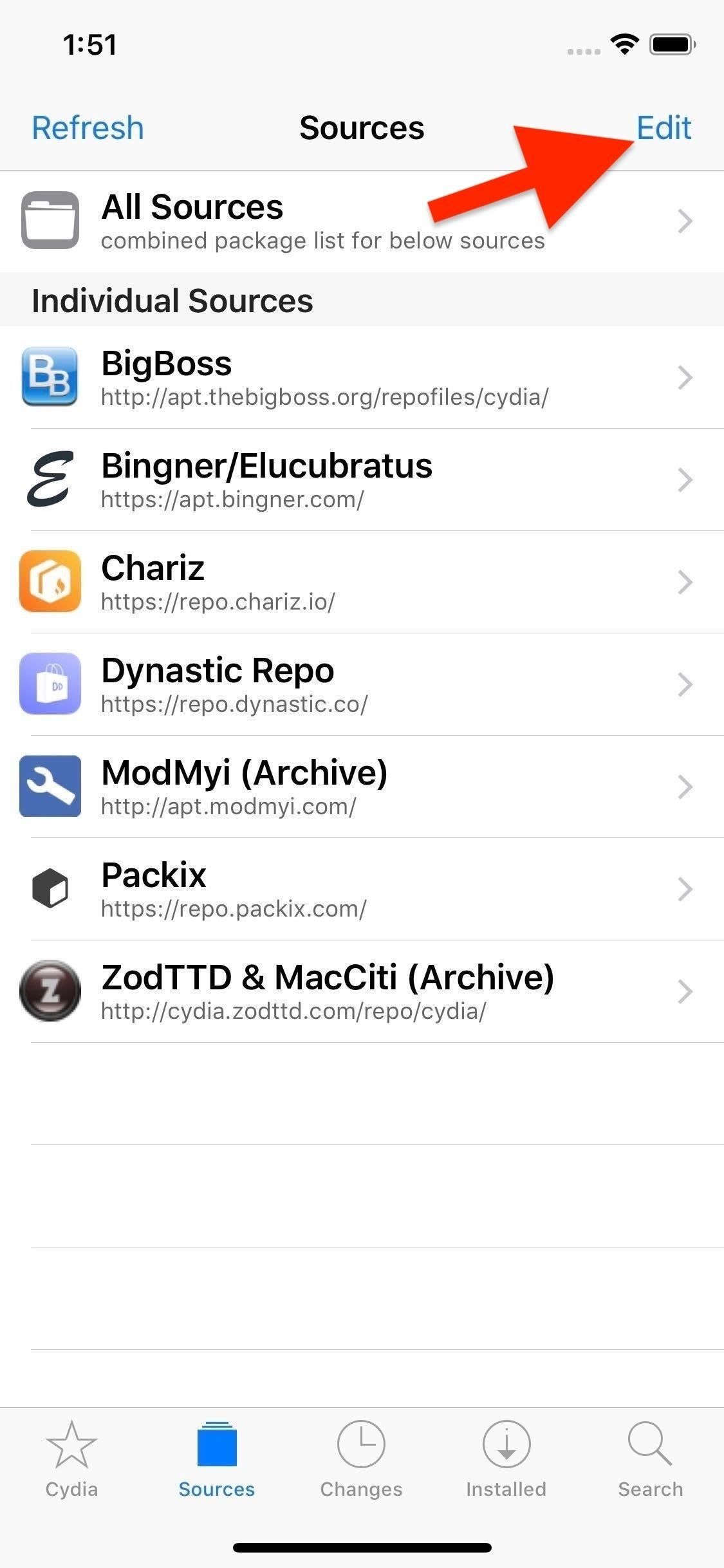
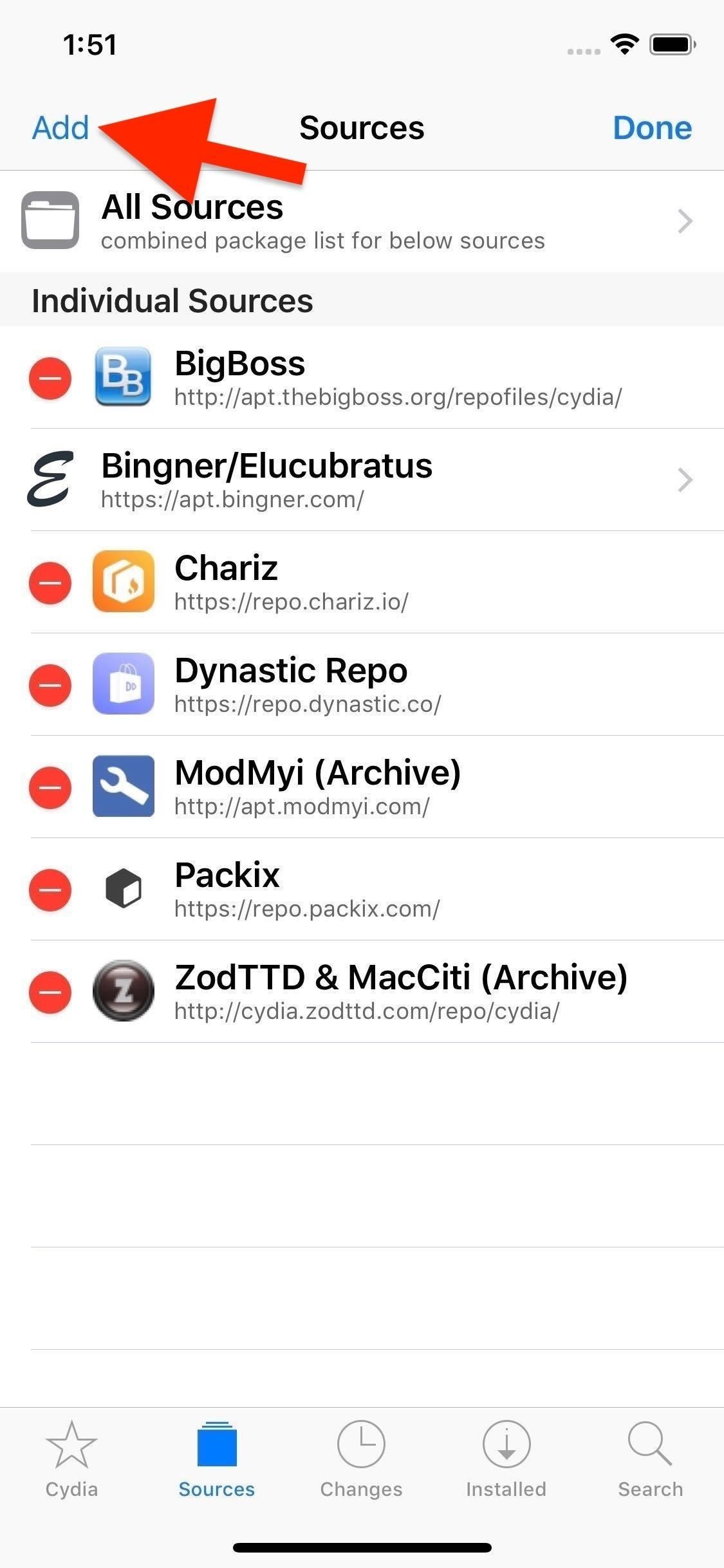
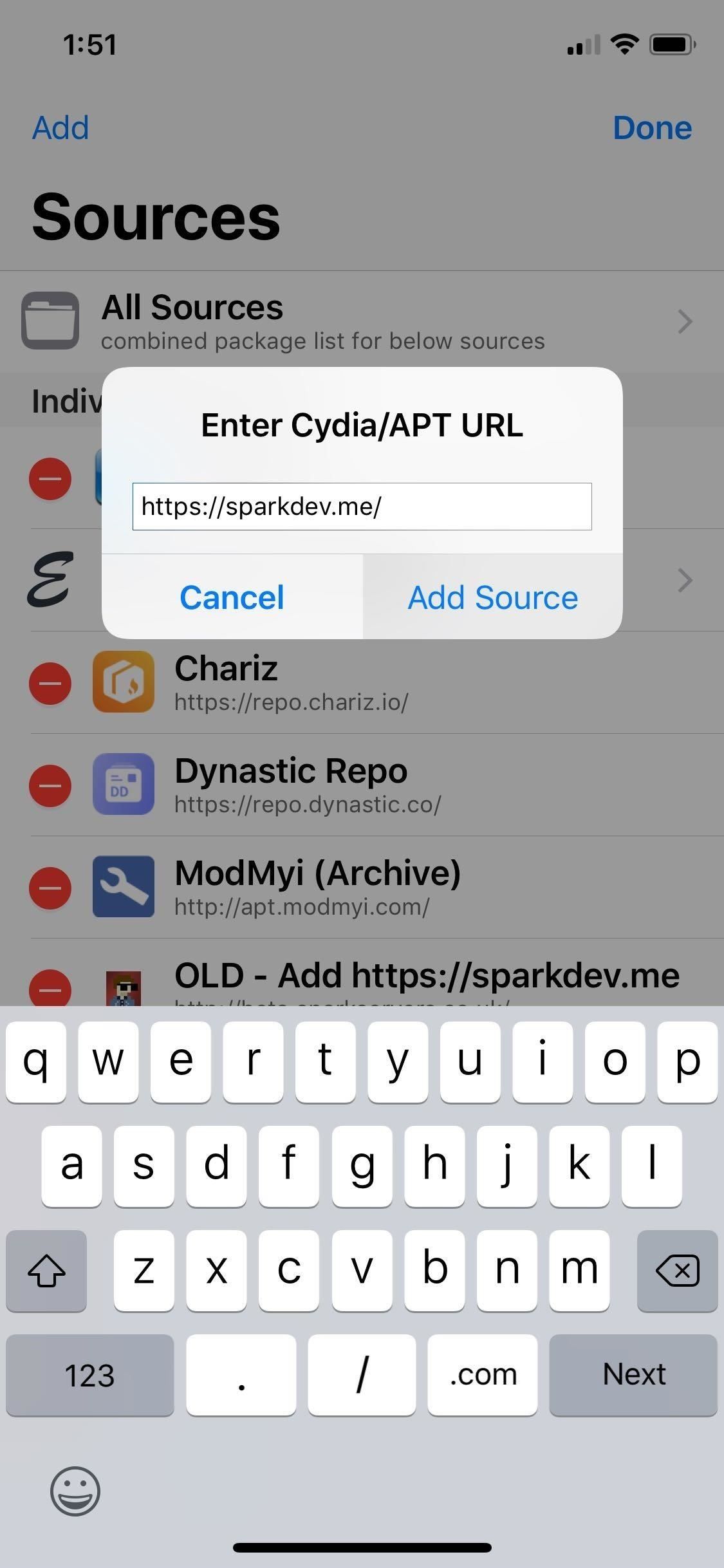
В этом примере я использую Cydia для установки нового репозитория, содержащего AutoUnlockX.
Шаг 2. Установите AutoUnlockX
Перейдите на страницу «Поиск» для Cydia или Sileo, введите «AutoUnlockX» в поле поиска и выберите настройку, как только она появится. Оттуда, либо нажмите «Установить» (Cydia) или «Получить» (Sileo) со страницы сведений.
Теперь либо нажмите «Подтвердить» (Cydia), либо проведите вверх по нижней части карты «Очередь» и нажмите «Подтвердить» рядом с ней (Sileo). После этого откиньтесь на спинку кресла и подождите пару секунд, чтобы установить твик, затем нажмите «Перезапустить SpringBoard», чтобы завершить установку.
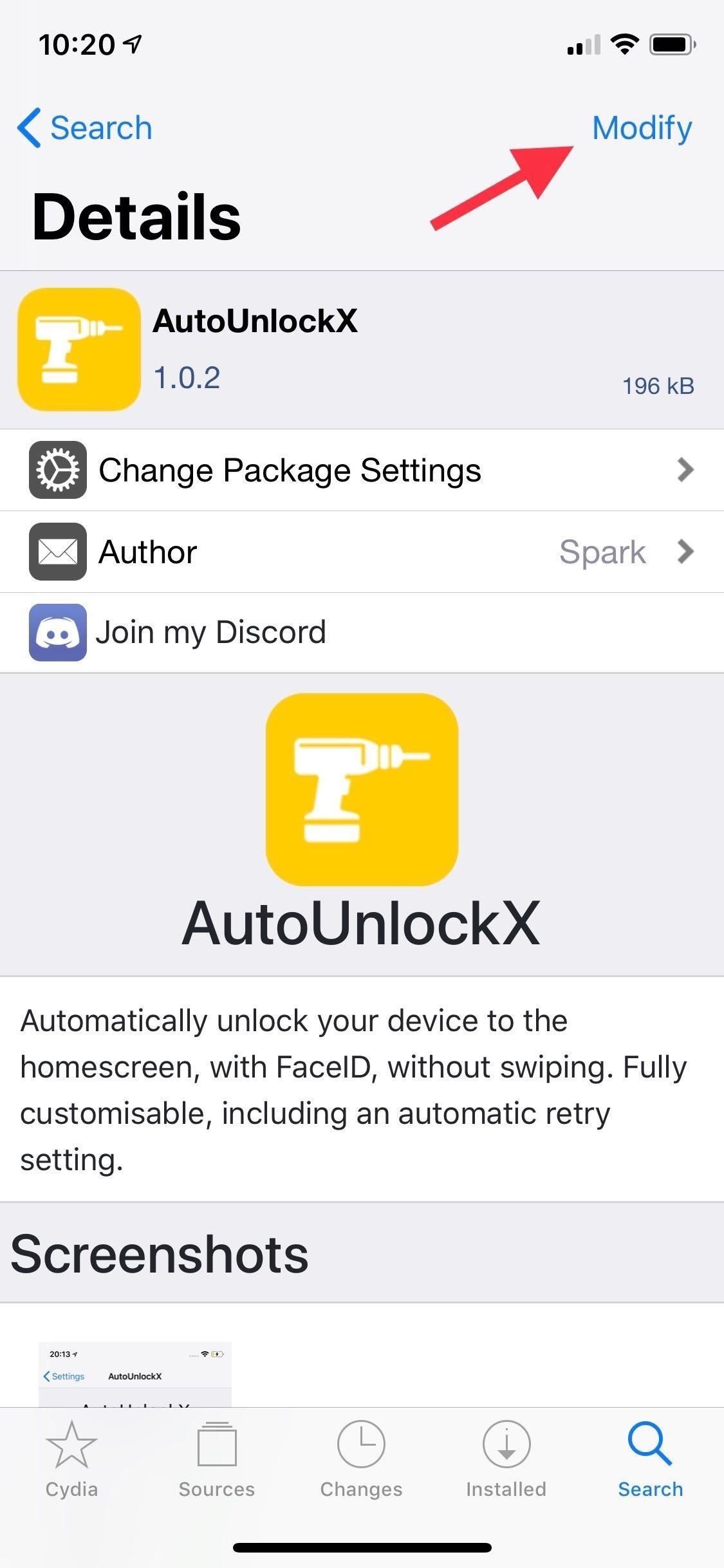
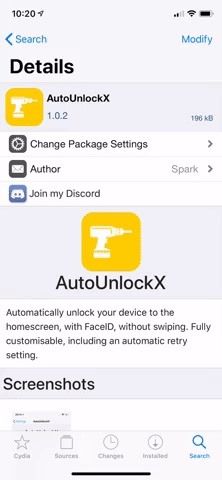
Шаг 3: Твик AutoUnlockX
После того, как ваш iPhone появится, вам все равно нужно будет включить AutoUnlockX, поэтому откройте приложение «Настройки» и выберите «AutoUnlockX» на главной странице. Затем нажмите на переключатель рядом с «Включить автоматическую разблокировку», чтобы включить его.
Кроме того, у вас также есть возможность сохранить экран смахивания вверх, отключив настройку, когда на вашем iPhone есть уведомления, воспроизводится музыка или включен фонарик — просто нажав на соответствующие переключатели. В этих случаях вам, вероятно, не захочется выходить за пределы экрана блокировки, поскольку вы можете прямо с ним взаимодействовать.
Вы также можете включить функцию «Включить автоповтор» и установить интервал с помощью ползунка, чтобы автоматически попытаться снова сканировать свое лицо после неудачных попыток.
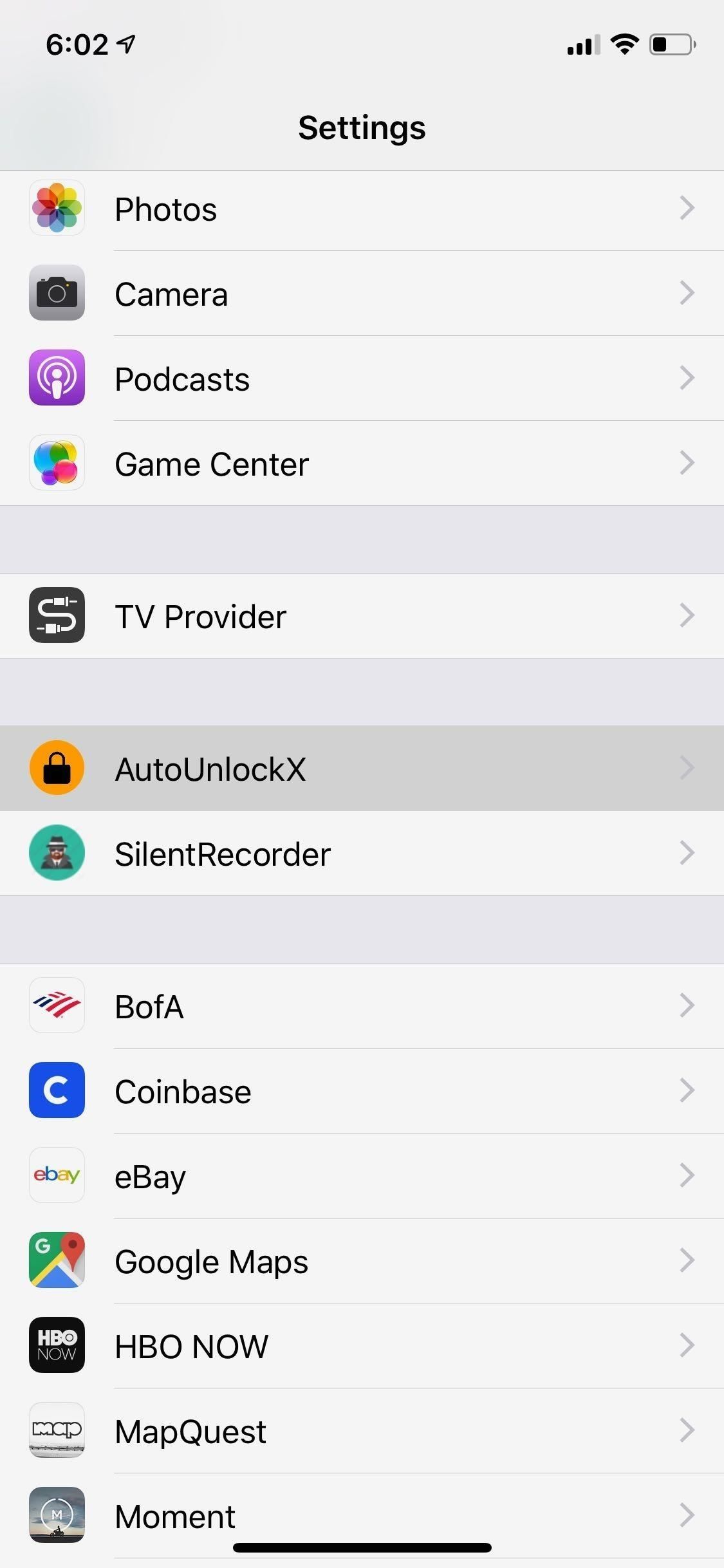
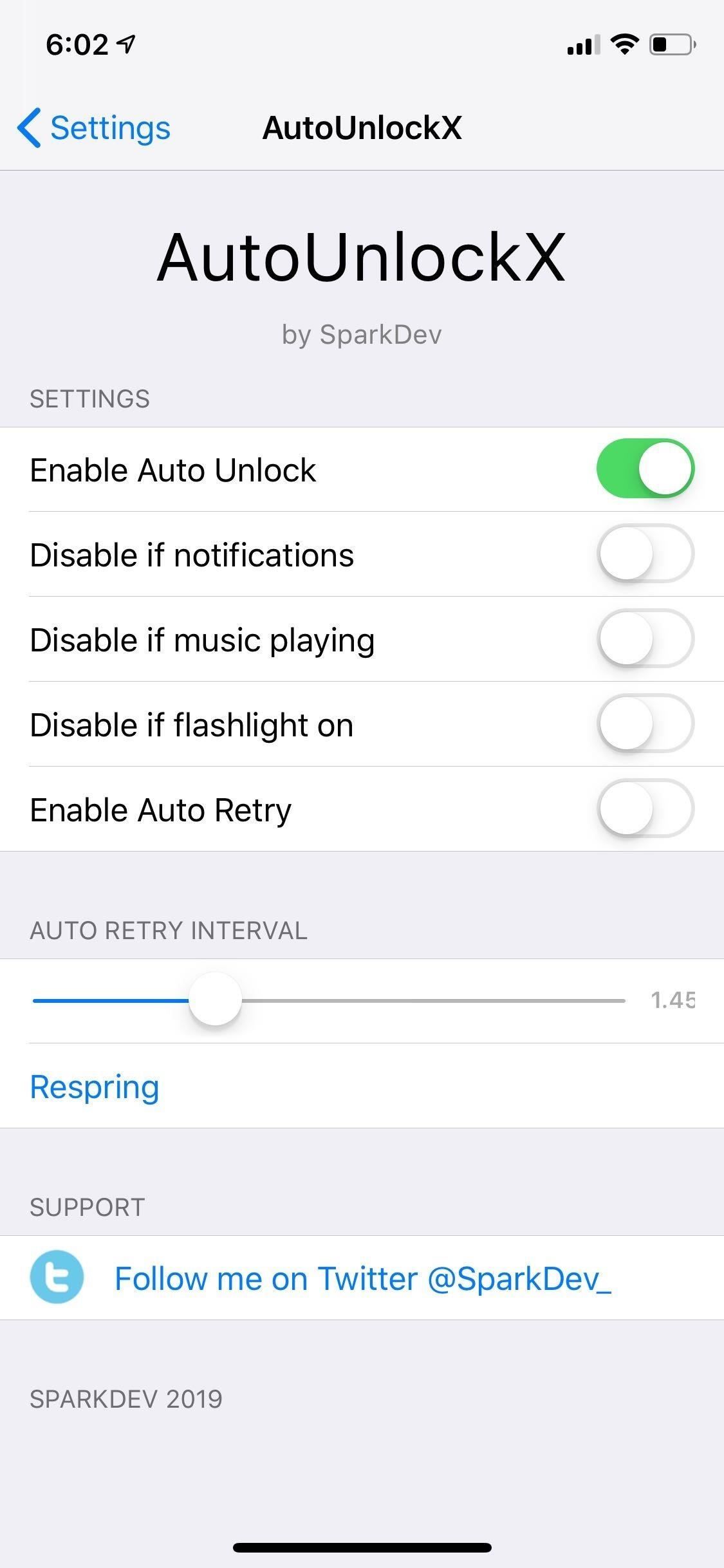
Поэтому сделайте свой выбор в соответствии с вашими предпочтениями и нажмите «Respring», как только вы будете удовлетворены, чтобы установить свои изменения. После этого используйте Face ID, чтобы разблокировать свой iPhone, как обычно, и наслаждайтесь вновь обретенной способностью мгновенно получить доступ к домашнему экрану или недавнему приложению без необходимости пролистывания.

До и после включения AutoUnlockX.
Оцените статью!

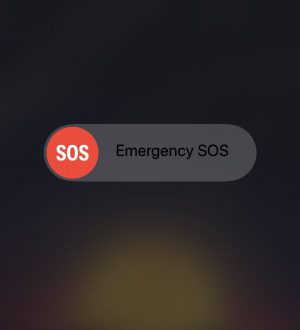
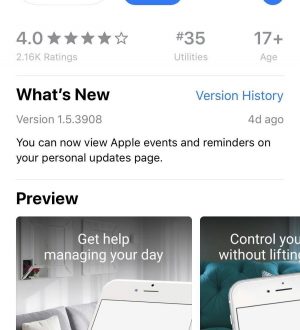
Отправляя сообщение, Вы разрешаете сбор и обработку персональных данных. Политика конфиденциальности.